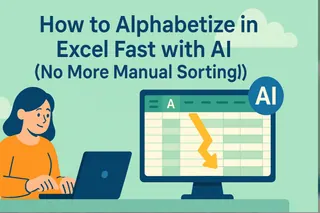作為Excelmatic的成長經理,我經常看到專業人士在試算表中苦於日期計算。無論是預測專案時程、管理訂閱續約,還是準備季度報告,準確地在日期上增加月份是每個Excel用戶必備的基本技能。
雖然Excel提供多種處理日期計算的方法,但有些方式比其他更可靠。在本指南中,我將帶您了解四種經過驗證的技巧,為任何日期增加六個月,並展示Excelmatic如何完全自動化這些計算。
理解Excel的日期系統
在深入公式之前,了解Excel如何解讀日期至關重要。與我們基於日曆的思維不同,Excel將日期存儲為序列號,其中1900年1月1日等於1。這種系統支持日期算術,但在處理月份(長度不一)時需要特殊函數。
方法1:EDATE函數(最準確)
EDATE函數是Excel內建的解決方案,用於精確增加月份。它會自動考慮不同月份長度和閏年。使用方法如下:
=EDATE(A1, 6)
其中A1包含您的起始日期。此公式將返回六個月後的確切日期。
專業提示:在Excelmatic中,您可以用一個自然語言指令(如「為A欄所有日期增加6個月」)對整個數據集執行此計算,無需公式。
方法2:使用DATE函數手動計算
對於喜歡精細控制的人,可以分解日期組件:
=DATE(YEAR(A1), MONTH(A1)+6, DAY(A1))
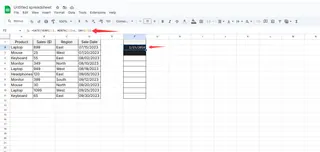
此方法:
- 從日期提取年份
- 月份值加6
- 保持相同的日數
注意:這可能返回無效日期(如4月31日)。Excel會自動修正這些情況,但在邊緣案例中結果可能與EDATE不同。
方法3:EOMONTH處理月末日期
當處理總是結束於月末的財務期間時:
=EOMONTH(A1, 6)
這保證您的結果將是六個月後的最後一天。
方法4:以天數快速估算(最不精確)
對於精度不關鍵的粗略估算:
=A1 + 180
這增加約六個月(假設每月30天),但不考慮實際月份長度或閏年。
現代團隊使用Excelmatic進行日期計算的原因
雖然這些Excel方法有效,但它們需要手動創建和維護公式。Excelmatic通過以下方式革新日期計算:
- 自然語言處理:只需輸入「為這些日期增加6個月」,Excelmatic會處理其餘部分
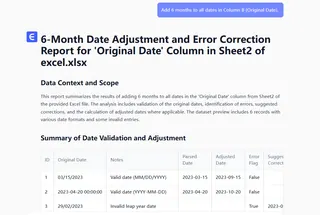
- 批量處理:用一個指令對整個欄應用更改
- 自動錯誤處理:不再有無效日期的意外
- 視覺時間軸工具:在互動式儀表板中查看您的日期調整
例如,在管理客戶續約管道時,Excelmatic可以:
- 識別所有合約日期
- 計算六個月後的續約日期
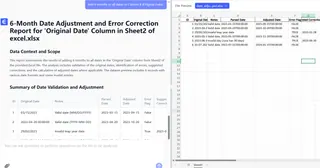
- 標記即將到期的續約
- 生成視覺報告,這一切無需編寫任何公式
實際應用
這些技巧在現實場景中表現出色,例如:
- 專案管理:計算階段截止日期
- 財務:確定付款到期日
- 人力資源:追蹤試用期
- 行銷:安排活動跟進
最後思考
雖然Excel提供多種增加月份到日期的方法,EDATE仍是最可靠的內建函數。然而,對於經常處理大型數據集中日期計算的團隊,像Excelmatic這樣的AI工具消除了公式的複雜性,同時增加了強大的自動化和可視化功能。
想用自己的數據嘗試這些技巧嗎?註冊Excelmatic,體驗AI如何將您的日期計算從繁瑣的工作轉變為輕鬆的洞察。